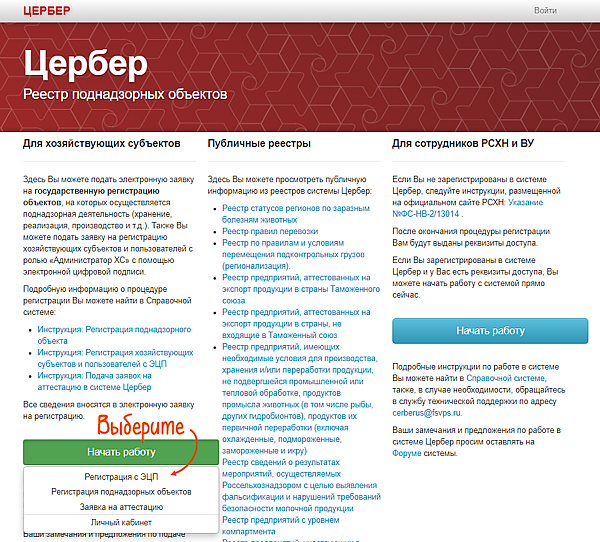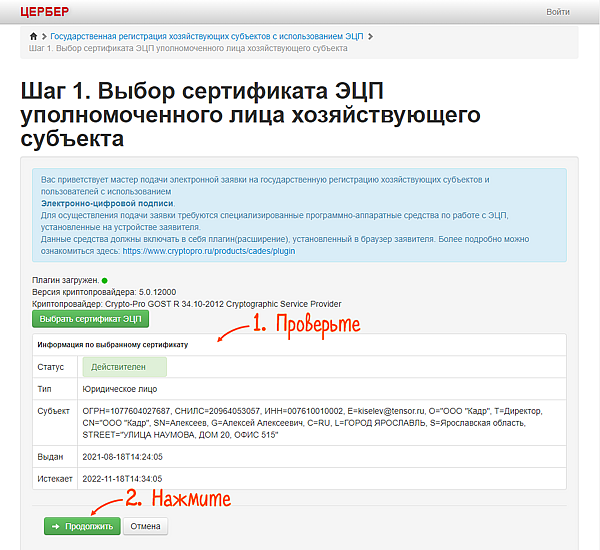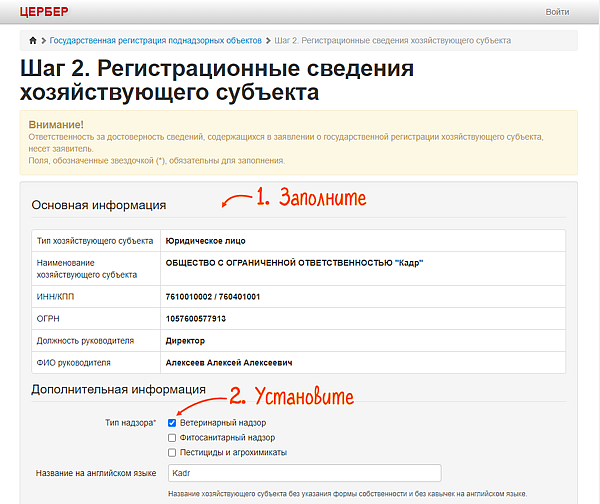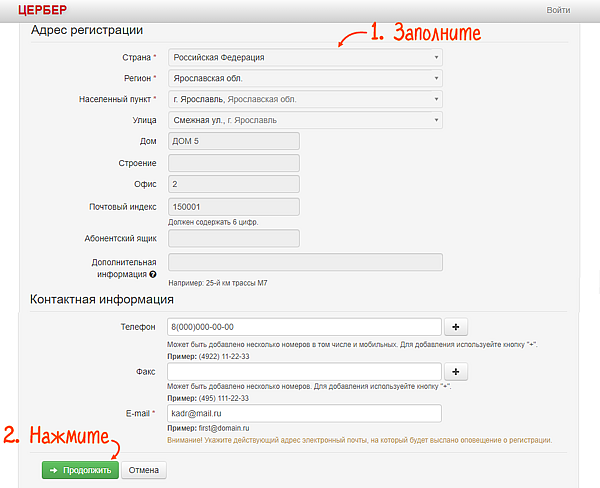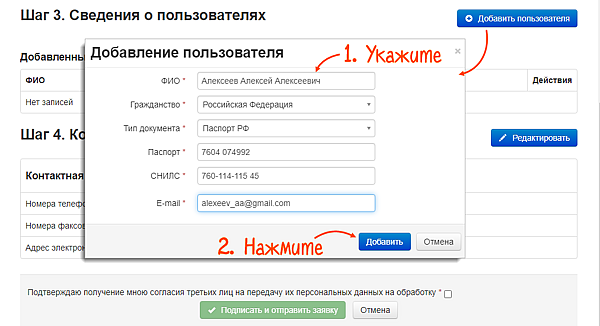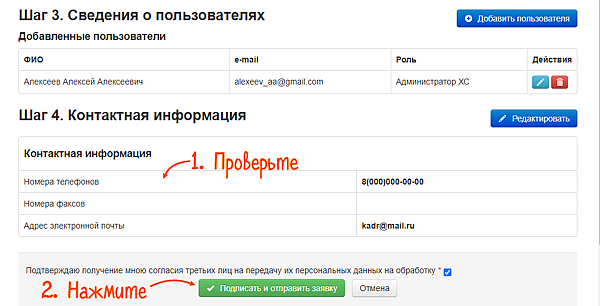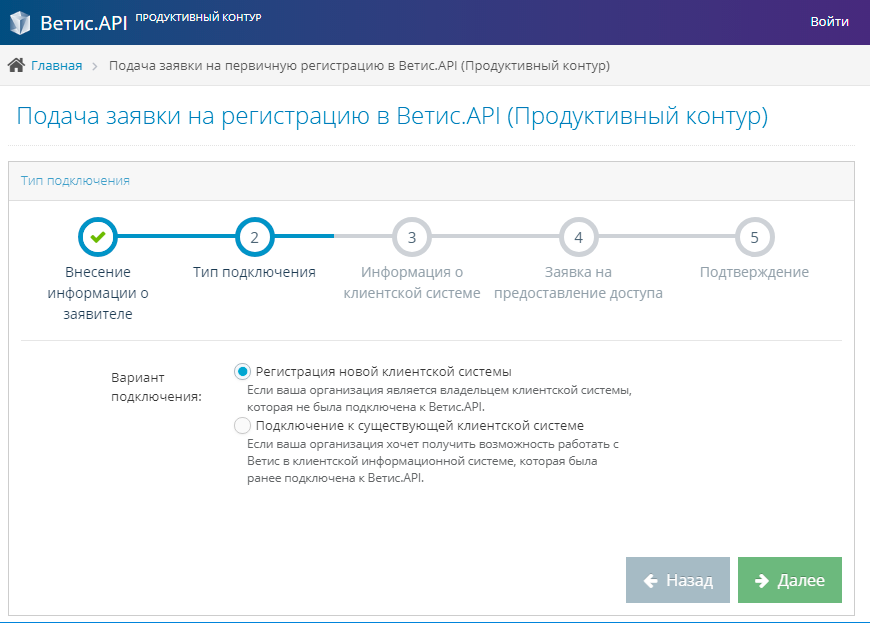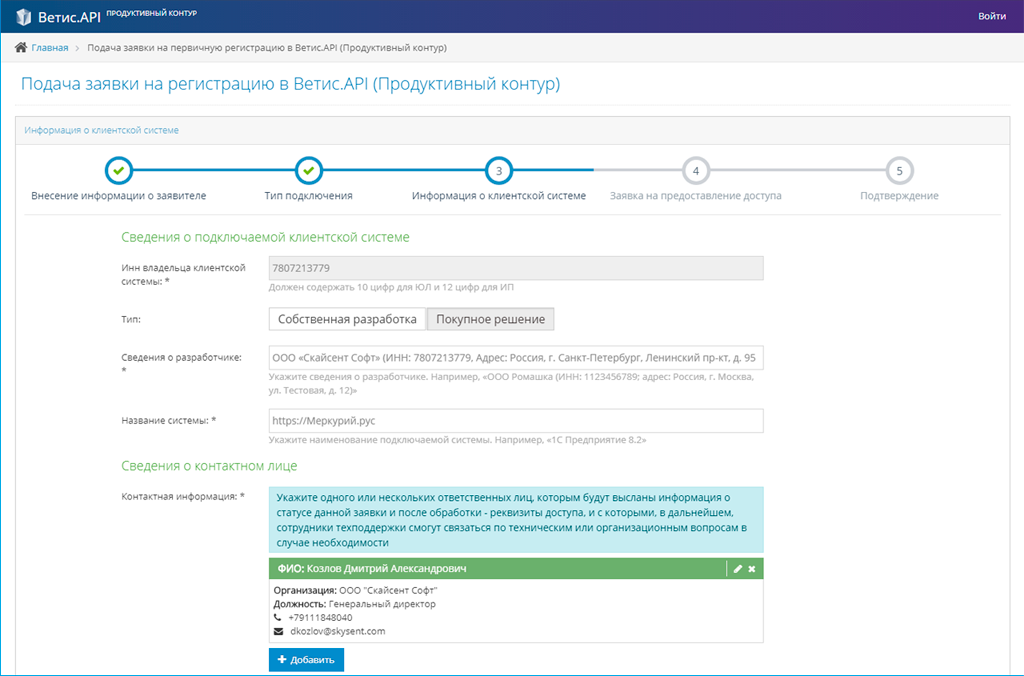Производители и покупатели поднадзорных товаров должны передавать информацию об их обороте в систему «Меркурий.ХС». Для этого нужно зарегистрироваться и получить логин и пароль для авторизации в Меркурии.
Если у вас есть электронная подпись, подайте заявку на сайте «Цербер». Госсистема сразу обработает заявление и отправит реквизиты для входа в личный кабинет.
Электронной подписи нет — уточните в территориальном управлении Россельхознадзора, как происходит регистрация: по электронной почте или на бумаге. Заявление будет обработано в течение 5 дней.
Регистрация по заявлению (без ЭП)
- Откройте сайт «Цербер», нажмите «Начать работу», выберите «Регистрация с ЭЦП» и укажите сертификат ЭП.
- Что делать, если в списке сертификатов нет ЭП?
- Проверьте данные ЭП и нажмите «Продолжить».
- Что делать, если появилось сообщение «Плагин не загружен»?
- Укажите основные сведения о хозяйствующем субъекте и выберите тип надзора.
- Укажите адрес регистрации и контактную информацию. Нажмите «Продолжить».
- Добавьте пользователей, которые будут работать в личном кабинете Меркурия.
- Проверьте контактную информацию, подтвердите согласие на обработку персональных данных и нажмите «Подписать и отправить заявку».
Итог: заявление на регистрацию в Меркурий.ХС оформлено и отправлено в госорган. Дождитесь email с реквизитами для входа в личный кабинет Меркурия.
Скачайте бланк заявления для ИП или ЮЛ.
- Укажите получателя — наименование территориального управления Россельхознадзора и ФИО руководителя. Эти сведения можно найти на сайте РСХН.
- Заполните сведения об организации на основании выписки ЕГРЮЛ или ЕГРИП.
- Как получить выписку ЕГРЮЛ или ЕГРИП?
- В приложении 1 укажите площадки — места, где ведется деятельность с поднадзорными товарами.
- Вид объекта — код из списка в Приложении 3.
- Название — наименование точки продаж, например «Магазин «Ромашка».
- Вид деятельности объекта — код из списка в Приложении 4.
- Вид отношения: 1 — в пользовании; 2 — во владении.
- Адрес объекта — фактический адрес площадки.
- Заполните список сотрудников. Обратите внимание на правила:
- Email сотрудников не должны совпадать, потому что на электронную почту будет выслан логин/пароль для входа на сайт Меркурия.
- В графе «Права доступа» укажите код из списка под таблицей.
Обязательно назначьте права «Администратор ХС» хотя бы одному сотруднику.
- В графе «Наличие ветеринарного образования» — укажите «Да» или «Нет». Если такое образование есть, добавьте сведения о документе: серия, номер, кем и когда выдан.
- Как указать сотрудников, которые будут работать с ВСД в системе «Меркурий.ХС»?
- Распечатайте согласие на обработку персональных данных (Приложение 5) на каждого регистрируемого сотрудника, заполните и подпишите бланк у каждого.
- Заполненное заявление отправьте или передайте в Россельхознадзор.
Итог: заявление на регистрацию в Меркурий.ХС оформлено и отправлено в госорган.
Нашли неточность? Выделите текст с ошибкой и нажмите ctrl + enter.

Как зарегистрироваться в системе ФГИС Меркурий
Максим Демеш
15 августа 2022
1073
2
Как зарегистрироваться в ФГИС Меркурии и как начать работать в системе — вот два важных вопроса, на которые мы постараемся дать максимально подробный ответ в этой статье. Начнем с описания самой государственной системы и ее подразделов, чтобы внести ясность будущим участникам.
Регистрация в Меркурий со скидкой
Специальное предложение на подключение к Меркурий и бесплатное обслуживание по гашению входящих ВСД на квартал — выгода 1500 ₽.
Зарегистрироваться в Меркурий
Оглавление
- Что такое Меркурий и для чего он предназначен
- Кому необходимо использовать Меркурий Россельхознадзор
- Способы регистрации в Меркурий и работа в программе
- Как зарегистрироваться в Меркурий
- Как зарегистрироваться в «Меркурии» индивидуальному предпринимателю
- Как зарегистрировать площадки
- Как регистрироваться в «Меркурии» юридическому лицу
- Как проходит регистрация в Меркурий
- Зарегистрируйтесь в системе «Меркурий» в Мультикас
- Получение доступа к демо версии
- Основания для отказа в регистрации
- Схема работы
- Штрафы за отсутствие регистрации во ФГИС Меркурий
- Вопрос-ответ
Что такое Меркурий и для чего он предназначен
 |
ФГИС «Меркурий» — подсистема ВетИС, оператором котором является Россельхознадзор. Она создана с целью электронной сертификации и прослеживаемости грузов, поднадзорных контролю ветеринарных органов. В системе фиксируются производство, движение и смена собственников товара, что предусмотрено ради обеспечения пищевой и биологической безопасности. |
Система ФГИС «Меркурий» включает в себя целый список подсистем:
- Меркурий.СВХ — Склад Временного Хранения
- Меркурий.ХС — Хозяйствующий Субъект
- Меркурий.Демо
- Меркурий.ГВЭ — Государственная Ветеринарная Экспертиза
- Меркурий.Проверка ВСД *
- Меркурий.Уведомления (Экспорт)
- Меркурий.Уведомления (Импорт)
- Справочная система
- Меркурий.ТУ — Территориальное Управление
* ВСД — ветеринарные сопроводительные документы
Кому необходимо использовать Меркурий Россельхознадзор
Оформить учетную запись в программе ФГИС Меркурий нужно ИП и организациям, участвующим в обороте сельскохозяйственных товаров:
- производителям;
- дистрибьюторам (оптовым покупателям);
- владельцам розничных точек продаж;
- владельцам предприятий общепита;
- фермерам, которые разводят животных.
Перечень подконтрольной ветеринарии продукции в Меркурий регламентирован Приказом Минсельхоза №648 от 25 ноября 2019 года. Предпринимателям стоит обратить особое внимание на следующую продукцию:
- Товары мясного производства — мясо крупно-рогатого скота, свинина, птица, субпродукты и прочее.
- Рыбное производство — рыба свежая и мороженая, ракообразные, моллюски и прочее.
- Молочное производство — молоко, сыры, яйца, мороженое и другое.
- Готовые изделия — мясные колбасы, консервы и прочая продукция.
- Отходы пищевого производства.
- Продукты животного происхождения — масла, жиры, а также пчелиный воск.
Таким образом, производство, любое перемещение товара и смена собственника фиксируется в системе с помощью обязательных электронных ВСД. Исключение составляет продажа конечному потребителю, после которой товар выводится из оборота.
Способы регистрации в Меркурий и работа в программе
Существует 2 способа, как зарегистрироваться в системе Меркурий ХС:
- Через территориальное управление (ТУ) Россельхознадзора путем подачи бумажного заявления;
- Через оператора ФГИС.
Ранее можно было подать заявление с помощью электронного письма, однако с 1 февраля 2022 года подать можно будет только через автоматизированную форму.
Первый вариант имеет определенное преимущество: одновременно с регистрацией хозяйствующего субъекта (ХС) происходит подключение площадок. Потребуется скачать шаблон заявки, заполнить и направить его в ТУ Россельхознадзора или подать лично. Отдельно предусмотрены форматы заявления для ИП и юрлица.
При регистрации через оператора ФГИС подключение площадок осуществляется отдельно. Пользователь получает только данные для доступа ХС к программе. Далее понадобится все равно обращаться в ТУ Россельхознадзора, чтобы зарегистрировать площадки.
Также пройти регистрацию в системе мощно с помощью сторонней организации — всю регистрацию личного кабинета и площадок проведут за вас. Вам останется только получить логин и пароль. В Мультикас вы можете пройти регистрацию в Меркурий от 1 дня со скидкой. Наши специалисты имеют огромный опыт по работе с ФГИС. Мы подключили к системе уже более 1000 организаций по всей России. У нас также можно заказать услугу гашения ВСД.
Работа в программе «Меркурий» реализуется следующими способами:
- через веб-интерфейс на сайте;
- с помощью API-интерфейса (интерфейса приложения).
Наиболее простым способом является использование веб-интерфейса. Доступ к сайтам системы осуществляется через любой современный интернет-браузер (предпочтительно Гугл Хром либо Mozilla Firefox), без необходимости приобретения дополнительного программного обеспечения с его последующей установкой.
Интерфейс приложения дает возможность оформлять электронные документы путем передачи данных из товароучетной системы в «Меркурий» с помощью протоколов SOAP/XML, путем задействования шлюза ВетИС.API. Представленный вариант организации рабочего процесса подходит для крупных компаний, которые имеют большой оборот товара с разными наименованиями (количество ВСД составляет не ниже 5 тысяч в день). Мелким и средним предприятиям можно ограничиться браузерной версией программы.
Как зарегистрироваться в Меркурий
Подключение к ФГИС Меркурий Россельхознадзор субъекта хозяйствования осуществляется в два этапа.
- 1.Производится регистрация ХС и его площадок. Для этого подается электронная заявка через информационную систему «Цербер». Затем следует обратиться в Ветуправление субъекта (либо ТУ Россельхознадзора).
- 2.Осуществляется получение реквизитов (пары логин-пароль) для доступа к ФГИС «Меркурий».
С порядком подключения и организацией работы в системе можно ознакомиться в Приказе Минсельхоза РФ №589 от 27.12.2016. Длительность процедуры составляет пять рабочих дней от момента подачи заявки.
Как зарегистрироваться в «Меркурии» индивидуальному предпринимателю
Перед тем как зарегистрироваться в «Меркурий», согласно инструкции для ИП, требуется получить ЭЦП. С ее помощью производится заверка электронных документов и осуществляется работа в системе. ЭЦП выдается УЦ, аккредитованными Минкомсвязи, сроком на 1 год.
 |
Документы для регистрации ИП в МеркурийИП потребуются следующие документы:
|
ИП получает доступ к компонентам системы путем подачи письменного заявления в ТУ Россельхознадзора, предварительно скачав его шаблон, или предъявлении бумажного документа при личном обращении в контролирующий орган.
Скачать шаблон заявления для ИП по регистрации в Меркурий.
Другой вариант — скачать шаблон заявления, предусмотренный для регистрации через оператора ФГИС, заполнить, заверить простой ЭЦП и отправить по адресу info@svfk.mcx.ru. В данном случае подача заявления осуществляется только в электронном виде. То есть, не требуется его предварительная печать, подписание вручную с последующим сканированием и заверкой ЭЦП. Достаточно заполнить готовый шаблон, заверить электронной подписью и отправить файл в формате docx/pdf адресату.
Заявление на регистрацию в Меркурий содержит:
- ФИО;
- данные паспорта;
- налоговый номер;
- ОКВЭД — код, который определяет точное направление деятельности ИП;
- указание размера предприятия — малый, средний, крупный бизнес согласно объему прибыли;
- адрес регистрации;
- абонентский ящик (если есть);
- телефон и электронная почта.
Необходимо перечислить все объекты (если их несколько) и указать доверенное лицо, которое будет работать в Меркурий. На завершающем этапе нужно подтвердить требование обработки персональных данных.
Образец заполненного заявления на регистрацию для ИП в ФГИС Меркурий
Если индивидуальный предприниматель имеет несколько фирм, то каждую придется регистрировать в Меркурии по-отдельности. Если же фирма одна, а торговых мест несколько, то нужно пройти регистрацию единожды, создав один личный кабинет и зарегистрировав в нем площадки.
Как зарегистрировать площадки
Площадками, при работе с системами Меркурий, а также сопутствующими системами (Аргус, Цербер) называются предприятия, на которых вырабатываются, хранятся и реализуются товары.
Пользователи могут внести площадки тремя различными способами:
- Если пользователь еще не авторизован в системе, то ему необходимо подать заявку на регистрацию в Меркурии. Нужно указать адреса площадок, которые будут использоваться для хранения или реализации. Специалист Россельхознадзора обработает информацию и выдаст данные для входа в систему, в которую уже будут внесены указанные пользователем площадки. Работать на площадке можно сразу.
- Если пользователь хочет добавить новую площадку в существующем аккаунте, есть 2 способа:
— Создание площадки с использованием сторонних сервисов Меркурия, обращающихся к ВетИС.API. С такой площадкой можно работать сразу, но необходимо подтвердить ее.
— Создание площадки путем подачи заявки в системе «Цербер», которая передаст ее в Россельхознадзор. После создания, работа на площадке станет доступна только после подтверждения в Ветеринарном управлении региона. - Создание площадки контрагентом, работающим в Меркурии через сторонние системы. Такая площадка тоже сразу доступна для работы, но требует последующего подтверждения.
Если не подтвердить площадку, Россельхознадзор может ее удалить и запретить работу с ней.
Как регистрироваться в «Меркурии» юридическому лицу
Регистрация юридического лица, как и в случае с подключением ИП, осуществляется одним из двух способов. Первый заключается в направлении заявки в письменном виде, подписанной руководителем или его заместителем, на почту ближайшего ТУ Россельхознадзора. Также можно предъявить документ при личном посещении контролирующего органа.
Второй вариант — отправка электронной заявки, заверенной ЭЦП (получена на имя руководителя или его заместителя), по адресу admin@fsvps.ru.
Перед тем как зарегистрироваться в «Меркурии», ООО нужно получить ЭЦП, если этого не было сделано ранее.
 |
Документы для регистрации ООО в МеркурийЮридическому лицу потребуются следующие документы:
|
Для составления заявки на подключение к Меркурий юридическому лицу понадобится заполнить бланк согласно установленному шаблону. В заявлении требуется указать данные согласно приказу Министерства Сельского Хозяйства РФ от 27.12.2016 г. № 589.
Заявление для Меркурий Россельхознадзор для юридических лиц содержит:
- организационная форма субъекта;
- полное название организации;
- основные реквизиты – ИНН, КПП, ОГРН;
- коды ОКВЭД, связанные с поднадзорными товарами;
- должность и ФИО руководителя;
- размер организации;
- юридический адрес главного офиса.
Далее заполняется приложение:
- 1. Данные подразделения организации:
-
- вид объекта — код согласно перечню в дополнении 3;
- название подразделения;
- вид деятельности согласно списку в дополнении 4;
- фактический адрес.
- 2. Данные сотрудников:
-
- ФИО;
- паспортные данные;
- СНИЛС;
- должность;
- наличие ветеринарного образования;
- код прав доступа согласно перечню в приложении;
- электронная почта и телефон.
Последним пунктом подтверждается согласие на обработку персональных данных. Заявление подписывается всеми сотрудниками, указанными в дополнении №2 к заявлению. При подаче заявления в электронном виде – подписанные бланки нужно отсканировать и приложить к письму.
Как проходит регистрация в Меркурий
Процедура в целом выглядит так:
-
- 1. Выбор способа регистрации
- 2. Выбор типа заявления (электронное или бумажное) и его заполнение
- 3. Выбор уполномоченных сотрудников организации для работы с Меркурий (если есть)
- 4. Проверка заявления на предмет ошибок и опечаток (важный пункт!)
- 5. Подача заявления выбранным способом
- 6. Рассмотрение заявления сотрудниками Россельхознадзора в срок около 5 рабочих дней
- 7. Получение решения по электронной почте
Зарегистрируйтесь в системе «Меркурий» в Мультикас
Чтобы сэкономить время при регистрации к системе «Меркурий», стоит обратиться за помощью к специалистам Мультикас. Они берут на себя всю ответственность по подключению к ФГИС, позволяя клиентам избавиться от лишней волокиты. Кроме регистрации в кратчайшие сроки, сотрудники компании готовы предоставить сопутствующие услуги — и все это по доступным ценам:
| Регистрация в ФГИС «Меркурий» от 1 дня; |
Подключить Меркурий |
|
| Подключение торговых площадок; | ||
| Помощь в составлении заявки на регистрацию; | ||
| Техподдержка; | ||
| Сопровождение системы с гашением ВСД, что позволит избежать необходимости содержания отдельной штатной единицы, траты времени на обучение персонала, штрафов за допущение ошибок во время работы. |
Деятельность Мультикас распространяется на все регионы России.
Получение доступа к демо версии
Как зарегистрироваться в системе «Меркурий» для ИП и ООО в учебной версии программы? Демонстрационный модуль позволяет изучить основные процессы и реализовать их на практике без ущерба в случае допущения ошибок.
Подача заявок осуществляется в формате электронного письма, отправленного по адресу mercury@fsvps.ru:
-
-
- сотрудники госветеринарной службы указывают Ф.И.О. пользователя, наименование организации, e-mail;
- хозяйствующие субъекты указывают Ф.И.О., ИНН и наименование предприятия, роли для пользователя, e-mail.
-
После обработки данных заявителю отправят реквизиты для доступа к демонстрационной версии программы «Меркурий».
Основания для отказа в регистрации
Если правила подачи заявления нарушены, последует отказ в регистрации. В действующих Правилах подробно изложены ошибки, которые могут стать основанием для этого:
-
-
- указание недостоверных данных;
- отсутствие информации от трех и более месяцев, отведенных на ее предоставление, что произошло по причине приостановления процедуры регистрации;
- зона обслуживания не соответствует действующим правилам.
-
Возможен и другой сценарий. Регистрация была одобрена, но в какой-то момент принято решение о ее аннулировании. Основания для этого следующие:
-
-
- указание неправдивой информации, факт чего вскрылся после регистрации;
- отсутствие активности со стороны всех уполномоченных лиц организации (не были выполнены оформление, возврат и гашения ВСД) на протяжении одного года после регистрации первого электронного документа;
- отсутствие активности со стороны ИП и физических лиц на протяжении трех лет после регистрации;
- отсутствие активности представителей ИП, организаций, физлица в течение 3 лет после регистрации.
-
Также регистрация автоматически аннулируется в случае ликвидации ООО. Причем, это касается всех пользователей, добавленных в систему, а также представителей организации. Если деятельность ИП прекращается, также происходит аннулирование его регистрации в «Меркурии».
Схема работы
Схема работы следующая:
Штрафы за отсутствие регистрации во ФГИС Меркурий
ФГИС «Меркурий» требует не только зарегистрироваться в системе участникам оборота и своевременно гасить ВСД, но и не допускать ошибок при оформлении.
За нарушение правил при перевозке, перегоне или убое животных, а также реализации и хранении, могут быть наложены следующие штрафы:
- от 3 000 до 5 000 рублей должностным лицам (работникам торговой точки).
- от 10 000 до 20 000 рублей юридическим лицам (владелец предприятия).
Перевозка поднадзорной продукции без специальной документации также облагается штрафами:
- от 30 000 до 40 000 рублей должностным лицам.
- от 300 000 до 500 000 рублей юридическим лицам.
Если нарушение будет зафиксировано повторно, инспекция может приостановить деятельность предприятия на срок о трех месяцев.
Вопрос-ответ
Электронная подпись с квалифицированным сертификатом необходима для регистрации в ФГИС «Меркурий». Поэтому ее в обязательном порядке необходимо получить в удостоверяющем центре, аккредитованном Минкомсвязи России (изменения с 2022 года — КЭП на руководителя ИП или организации выдаются бесплатно в ФНС). Наличие ЭЦП при работе с системой Меркурий стало обязательным с 1 января 2018 года.
Техническая поддержка ФГИС «Меркурий» осуществляет помощь при регистрации, работе с системой, оформлении документации и счетов. Чтобы обратиться к специалистам нужно набрать один из контактных номеров — 8 (4922) 52-99-29 или 8 (495) 777-88-20. Также можно направить обращение на адрес электронной почты: mercury@fsvps.ru.
Чтобы авторизоваться в личном кабинете, зарегистрированному пользователю необходимо осуществить несколько простых действий:
- Перейти на официальный сайт системы ФГИС «Меркурий».
- Из предложенного списка выбрать необходимую подсистему для входа.
- Ввести уникальный Логин и пароль, а затем кликнуть на клавишу «Войти».
|
|
Эксперт Директор по развитию компании «Мультикас». Более 7 лет опыта в области внедрения онлайн-касс, учетных систем ЕГАИС и Маркировки товаров для розничных организаций и заведений питания. Максим Демеш md@kassaofd.ru |
Нужна помощь в регистрации Меркурий?
Не теряйте время, мы окажем бесплатную консультацию и поможем пройти регистрацию.
Ознакомьтесь с нашим каталогом продукции
В нашем интернет-магазине и офисах продаж можно найти широкий ассортимент кассового и торгового оборудования
Понравилась статья? Поделись ею в соцсетях.
Также читают:
Кто должен пройти регистрацию в системе меркурий
Кто должен регистрироваться в системе Меркурий? Чтобы понять, кому обязательно нужно пройти процедуру регистрации, важно знать, что это за система и с какой целью она была создана. Меркурий — это…
592
Узнать больше
Инструкция по регистрации в Меркурий
Регистрация в Меркурий необходима участникам оборота продуктов животного происхождения: Сотрудники учреждений входящих в состав государственной ветеринарной службы. Сотрудники и представители хозяйствующих субъектов (магазинов и торговых сетей, оптовые организации, производители и…
757
Узнать больше
Регистрация в Меркурий Россельхознадзор
Регистрация в меркурий Россельхознадзор – необходимо для всех организаций и предпринимателей, кто имеет отношение к обороту грузов под контролем госветнадзора и ветеринарным сопроводительным документам (ВСД). Регистрация в меркурий Россельхознадзор от…
303
Узнать больше
Как получить доступ к «Меркурий» — предоставление доступа к ФГИС
Доступ к системе «Меркурий» требуется всем, чья деятельность связана с оборотом продуктов животноводства. С 1.07.2018 участники обязаны оформлять ветеринарные сопроводительные документы (ВСД) через ФГИС при изготовлении, транспортировке, смене владельца такой…
618
Узнать больше
Подпишитесь на рассылку
Законодательство часто меняется, появляется новое оборудование, мы готовим для Вас интересные акции и предложения. Подпишитесь, чтобы быть в курсе последних событий.
Остались вопросы?
Мы поможем разобраться! Меня зовут Антон, задайте свой вопрос и мы ответим на него в кратчайшие сроки!

Товар добавлен в корзину
Сумма
Меркурий – это система контроля товаров животного происхождения от фермы до прилавка магазина (за исключением молочной продукции в промышленной упаковке). В системе фиксируются лабораторные исследования на произведенную продукцию, переработка продукции и все ее перемещения. Меркурий не устанавливается на компьютер, это не программа. Вся работа ведется на сайте системы. Поэтому для работы нужен интернет.
Основные действия в системе — оформление и гашение ветеринарных сопроводительных документов (ВСД). Мы написали краткое руководство для начинающих, как работать в Меркурии — описали все от подключения к системе до списания товаров после продажи через кассу.
Как зарегистрироваться
Для регистрации получите логин и пароль. Для этого отправьте в территориальное управление Россельхознадзора заявку на бумаге или в электронном виде. Список почтовых и и e-mail-адресов размещен на сайте Россельхознадзора. Заявка заполняется по шаблону — для ИП или для юрлиц. Ответ с данными для входа в Меркурий вы должны получить в течение пяти дней.
Подробнее о регистрации и настройке сервиса — в нашей базе знаний.
Для Меркурия каждое отдельно расположенное производство, магазин, кафе, склад — это новая площадка. Если магазинов или цехов у вас несколько, у вашей организации будет несколько площадок в системе. Логин и пароль для них будет общий, а управлять ими вы будете из единого личного кабинета.
Как оформлять ВСД
Оформлять ВСД в госсистеме должны все организации, которые производят и/или отгружают подконтрольную продукцию. Это фермы, заводы и дистрибьюторы. Торговые сети оформляют ВСД только при перевозке товара из одного магазина в другой или с удаленного склада в магазин.
Для оформления ВСД отправитель заполняет электронную заявку. Она содержит:
- Тип транзакции (перевозка без смены владельца или со сменой владельца, производство и т. д.)
- Название отправителя и получателя партии
- Информацию о транспорте и условиях транспортировки
- Информацию по товару (название, количество, дата производства, упаковка и лабораторные исследования)
- Дату и номер транспортной накладной
Чтобы ошибок было меньше, часть полей предлагают выбор варианта без самостоятельного заполнения. Отправьте заполненную заявку на оформление. Если ошибок нет, Меркурий пришлет вам и получателю товара оформленный ВСД.
Как гасить ВСД
Погасить ВСД – значит, подтвердить, что вы получили и приняли товары животного происхождения. Если товар принять, а ВСД не погасить, вы нарушите закон и вас могут оштрафовать. Принимать товар без электронного ВСД тоже нельзя.
ВСД появится в вашем кабинете в Меркурии сразу после его оформления поставщиком. При приемке товара вы сравниваете данные ВСД с накладной и самой партией. Если все устраивает – просто нажмите «Погасить».
Мясо по дороге может испортиться, а яйца — разбиться. В этом случае партию отправьте обратно или примите частично.
В обоих случаях в сведениях по гашению установите «Разделить партию». При частичной приемке укажите тот объем продукции, который принимаете, а при отказе – ставьте в объеме ноль. Полученный ВСД будет погашен, а Меркурий автоматически сделает возвратный ВСД.
Как списывать продукцию в Меркурии после розничной продажи
Розничные магазины только гасят ВСД и списывают проданную продукцию при инвентаризации после ее продажи. А при продаже кассир пробивает товар и отдает покупателю. Нажимать какие-то специальные кнопки при этом не нужно.
А вот если магазин решит перевести подконтрольный товар в другую торговую точку или на отдельно расположенный склад, понадобится оформить ВСД. Новая площадка при приемке должна будет этот ВСД погасить. Даже если магазины и/или склад имеют единое юрлицо.
Интеграция Меркурия с 1С
Оформлять и гасить ВСД можно из собственной учетной системы. Для этого ее нужно интегрировать с Меркурием через API. Для 1С Предприятия уже есть готовый модуль интеграции – «Такском-Ветис». Он сэкономит ваше время и деньги на написании собственной интеграции. С модулем интеграции настроить работу с ВСД в 1С можно без программиста. После подключения модуля оформлять заявки на ВСД и гасить их вы будете в учетной системе. ВСД будут автоматически прикрепляться к нужной накладной.
В данном обзоре мы расскажем про программу «Меркурий», подключение и начало работы с ней, а также дадим подробную инструкцию по легкому старту посредством двух вариаций: веб-браузера и API. Это новая система, которая уже стала обязательной практически для всех пластов хозяйственной деятельности, связанной с продуктами животного происхождения, вызывает все больше вопросов.

Суть «Меркурия» и основные задачи
Это новейшая система для контроля. Она разработана специально для государственного надзора и мер управления в сфере производства, транспортировки и реализации любых продуктов животного происхождения.
Ее цель — это обеспечение надлежащего качества товара. Забота о потребителе — важный аспект, но далеко не единственный. Если мы говорим о товарах с невысоким сроком жизни, отслеживать их пригодность на всех стадиях — это необходимый фактор. Одновременно сфера направлена и на контроль качества на этапах производства. В первую очередь вытесняется с рынка контрафактная продукция. Любая компания, которая не имеет лицензий, будет исключена из рабочего процесса. Все нелегалы отныне просто не смогут поместить свой продукт в торговую цепочку. Контрафакт, ввиду особенностей, зачастую игнорирует требования налогов, уклоняется от них. Такая норма еще и нормализует денежный поток в пользу бюджета РФ.
Инструкция работы в системе «Меркурий» таким субъектам, реализующим контрафакт, не понадобится. Они не смогут стать полноценным участником.
Кому необходимо подключиться к Mercury
Приказом МиниСельХоз под номером 648 объявлен полный список будущих субъектов, которые в любом случае обязаны использовать данное ПО. Как минимум потому, что они в своей деятельности ведут отчетность с помощью ВСД, то есть, ветеринарно-сопроводительной документации. Теперь же устаревший формат видоизменяется, превращается в полностью электронный — эСВД. По установленным правилам точек отчетности становится значительно больше. А кроме того, свой собственный документ теперь сопровождает каждую конкретную позицию. Хотя ранее одного бланка хватало на целую товарную группу сразу.
Среди участников выступают все юридические лица, которые осуществляют производство, переработку, транспортировку и реализацию. Новый принцип использования не минует розницу, поэтому небольшим магазинам стоит позаботиться об этом в первую очередь. Ведь крупные сети уже давно перешли на новшество.
Готовые решения для всех направлений
Ускорьте работу сотрудников склада при помощи мобильной автоматизации. Навсегда устраните ошибки при приёмке, отгрузке, инвентаризации и перемещении товара.
Узнать больше
Мобильность, точность и скорость пересчёта товара в торговом зале и на складе, позволят вам не потерять дни продаж во время проведения инвентаризации и при приёмке товара.
Узнать больше
Обязательная маркировка товаров — это возможность для каждой организации на 100% исключить приёмку на свой склад контрафактного товара и отследить цепочку поставок от производителя
Узнать больше
Скорость, точность приёмки и отгрузки товаров на складе — краеугольный камень в E-commerce бизнесе. Начни использовать современные, более эффективные мобильные инструменты.
Узнать больше
Повысьте точность учета имущества организации, уровень контроля сохранности и перемещения каждой единицы. Мобильный учет снизит вероятность краж и естественных потерь.
Узнать больше
Повысьте эффективность деятельности производственного предприятия за счет внедрения мобильной автоматизации для учёта товарно-материальных ценностей.
Узнать больше
Первое в России готовое решение для учёта товара по RFID-меткам на каждом из этапов цепочки поставок.
Узнать больше
Исключи ошибки сопоставления и считывания акцизных марок алкогольной продукции при помощи мобильных инструментов учёта.
Узнать больше
Получение сертифицированного статуса партнёра «Клеверенс» позволит вашей компании выйти на новый уровень решения задач на предприятиях ваших клиентов..
Узнать больше
Используй современные мобильные инструменты для проведения инвентаризации товара. Повысь скорость и точность бизнес-процесса.
Узнать больше
Показать все решения по автоматизации
Кто обязан использовать
Определяется следующий список лиц:
- Производственные субъекты. Разного рода мясокомбинаты, птицефермы и молочные заводы. Все обязаны осуществить переход уже с 1 июля этого года, которое прошло.
- Предприятия, производящие различного рода морепродукты.
- Фермеры.
- Магазины и любые иные точки продаж на территории РФ.
- Заведения сферы общественного питания.
- Все компании, осуществляющие логистику.

Как пользоваться программой «Меркурий»: принципы работы
Для начала разберемся, какие процедуры подразумеваются, как функционирует вся эта новая для нашего предпринимателя система. А также взглянем, несет ли она видимые преимущества не только потребителю и государству, но также и производителю, поставщику и продавцу.
Схема работы
Фермерское хозяйство под именем «N» произвело определенный набор продукта и отправило всю группу на перерабатывающую фабрику. Для того чтобы из нее сделали колбасы и фарш. По производству формируется документация, и товар направляется месте с ней. Полученная эВСД должна быть считана по приему фабрикой.
Происходит процесс гашения. После этого мясо используется для создания колбасы и фарша, и каждая из позиций получает уже новую, свою собственную эВСД. Далее, они перенаправляются к логисту-экспедитору, он ее отмечает через ПО и направляет на склад или точку продаж. При приеме электронные документы снова погашаются. Покупатель, взяв с прилавка колбасное изделие, может бегло просмотреть всю ее историю по штрих-коду. Где ее произвели, откуда пришло мясо, какой путь совершило.
В эту процедуру нельзя подсунуть подделку. На всех стадиях происходит отчетность перед надзорным органом. Сертификация с начального этапа и до конца. Информационное пространство ФГИС исключает возможность фальсификации данных.
Преимущества электронной документации
Такой формат индивидуален, каждая позиция нуждается в своей эВСД. А это значит, что процедура длительнее без специальной подготовки. Чтобы понять, как работать в программе «Меркурий» и как к ней подготовиться, следует пройти обучение. Существуют открытые онлайн-курсы, тренинги, формируются целые учебные классы.
Но для упрощения и полной интеграции все равно лучше всего использовать грамотное ПО. Оно в разы сокращает трудовые затраты, достаточно одного человека, чтобы в кратчайшие сроки обрабатывать тысячи позиций.
Такое программное обеспечение реализует проект «Клеверенс». Это:
- Специальные комплексы, заточенные под новую систему, легко интегрирующую ее в отчетность всего предприятия.
- Ускоряющие алгоритмы.
- Упрощение с помощью мобильного сервиса. Контроль посредством смартфона.
- Индивидуальные разработки под конкретные юридические лица.
- Коробочные предложения с учетом всех законодательных новшеств в РФ.
А для того чтобы подключиться и осуществлять корректную деятельность, понадобится не только хорошее ПО, но и краткое руководство.
Товары, подлежащие сертификации
На текущем этапе наблюдается лишь одно исключение. Это молочная продукция. Все продукты животного происхождения, причем в любом виде, будь то неразделанная туша или упакованная под вакуумом сарделька — относятся к категории одинаково. Все нуждаются в сопроводительной документации, как товарная позиция.

Способы подключения
Существует несколько вариантов, как собственник юридического лица может начать эксплуатацию «Меркурия». Сама схема не зависит от конкретного типа использования: будет ли это посредническая программа, прямой контакт через браузер, API, интеграция в структуру бухгалтерии 1С. В любом случае следует подать запрос на получение доступа и необходимых реквизитов.
Далее, мы рассмотрим, как конкретно инициировать данную процедуру.
Как начать работу
Для начала нужно выбрать путь интеграции. Существует два основных способа. Первый — это контакт через веб. Он имеет свои преимущества и недостатки. Это основной вариант, как эффективно работать в системе «Меркурий» розничному магазину. Можно без труда погашать документацию, оформлять возврат, отправлять часть продукции, получать оповещения в режиме реального времени о поступлении новой партии. Доступна возможность объединения нескольких видов позиций в условиях одной накладной. Так, погашать их можно быстрее и проще.
Второй способ — это ПО, которое интегрирует весь комплекс в базу 1С. На самом деле, это вариант звучит более эффективным. Преимущества видны невооруженным глазом:
- работа в условиях единого пространства;
- нет нужды открывать две разных программы, если можно работать из одной;
- исключается фактор человеческой ошибки;
- сведения заносятся автоматически, работать становится легче;
- ускоряется и процесс создания самой накладной.
Для некоторых компаний появится вопрос не только, как работать с «Меркурий Россельхознадзор», но и как взаимодействовать с 1С. Ведь не все фирмы дружат с этим комплексом. Второй аспект — это все же более дорогостоящий и затратный вариант.
Подготовка
Строится из трех различных этапов. Каждый из них может идти в произвольном порядке, но реализовать все равно понадобится все из них.
- Приобретение необходимого оборудования: сканеры, онлайн-касса.
- Закупка ПО. Без него проблематично работать с крупными объемами.
- Обучение персонала. Любое новшество нуждается в переквалификации кадров.
Система «Меркурий» для розничной торговли: как с ней работать и вариант обучения
Возможность записи на онлайн-курсы. На них профессионалы расскажут обо всех аспектах, пояснят фундаментальные основы, а также продвинутые способы управления. Важную роль в этом моменте играет еще и допустимый интерактив. — возможность задавать вопросы и получать на них ответы в режиме реального времени. Курсы зачастую платные и требуют формирования новой статьи расходов, которая не всегда легко вплетается в бюджет небольших компаний и малого бизнеса.

Как работать в программе «Меркурий»: пошаговая инструкция для использования веб-интерфейса
Сейчас детально пройдемся по основным функциональным аспектам утилиты. Посмотрим, как начать и стабилизировать работу посредством веб-браузера, без посредника в виде API.
Подключаемся
Для этого нам понадобится соответствующее оборудование, смартфон, десктоп, лэптоп и выход в глобальную сеть. Регистрация происходит либо напрямую, тогда понадобится работать с субъектом ФГИС, либо через оператора.
Первоначально следует оформить специальную заявку. Ее шаблон предоставляется в ФГИС. Требуется обширный перечень документов — наименование, организационное форма юридического лица, фактический адрес. Важную роль играют сведения о деятельности, каким образом происходит контакт с товарами, подлежащим сертификации.
После отправки остается лишь дождаться подтверждения, которое вышлют на электронную почту.
Начинаем работу
Никакое стороннее программное обеспечение не понадобится. Можно осуществлять всю деятельность прямо с браузера. Но это весьма трудоемкий процесс. Оперативность будет значительным образом снижена, поэтому рекомендуется либо запастись облегчающими жизнь утилитами, либо сразу задействовать иные методики.
Руководство по работе через API
Данная инструкция для начинающих, как работать в системе «Меркурий ХС», направлена на взаимодействие с интерфейсом. Это во многом более результативный метод, который ускоряет процедуру в разы.
Подключаемся
Направляем заявку к поставщику услуг. Необходима вся документация, которую мы уже обозначали выше, так как изменяется лишь формат, а не сама суть. Также проходим процесс регистрации с получением реквизитов для входа, которые высылаются на обратный адрес.
Начинаем деятельность
Сокращается ввод любых данных. Вручную использовать наименования позиций, номерные знаки, направлять и сортировать продукцию уже не нужно. Возникает уже другой вопрос — тонкой настройки. Эта задача носит сугубо персональный характер. Ведь предприятия обладают массой особенностей, которые нужно учитывать.
Штрафы за неисполнение для розницы
Вся полнота санкций на данный момент находится в процессе разработки. Если контрафакт будет побежден, ожидается прирост клиентской базы. Но это все же не нивелирует огромных новых расходов и издержек, а также фактическое усложнение учета. Тем более, если брать во внимание затраты на переобучение всего персонала.
В результате в административный кодекс в скором времени будут внесены поправки, которые ужесточат санкции. А пока они выглядят так: для физических лиц фиксированная сумма — это 3 000 рублей. А вот для предприятия наказание будет составлять в 20 000 р. за любое нарушение.
Какие еще санкции ожидаются
Помимо многократного увеличения общих сумм штрафов, правотворчество берет ракурс и на заморозку деятельности. Срок на текущий момент рассматривается в три месяца. Работа фирмы на этот временной диапазон будет полностью остановлена, и убытки могут стать просто катастрофическими. Но такая суровая мера применяется не за каждый проступок, а лишь после многократного неисполнения взятых на себя обязательств. Поэтому честные участники рынка смогут благополучно ее избежать.
Что же, разобрав, как работать в системе «Меркурий» хозяйствующему субъекту, можно сделать вывод, что этот способ надзора наладит и усовершенствует рабочий процесс компаний.
Количество показов: 71105
Пошаговая инструкция для регистрации на сайте Меркурий.рус
ФГИС «Меркурий» — Федеральная Государственная Информационная Система «Меркурий».
ЭЦП — Электронно-цифровая подпись.
ТУ — Территориальное управление Россельхознадозора. Список территориальных управлений .
ХС — Хозяйствующий субъект.
ВСД — Ветеринарный сопроводительный документ.
УЛ — Уполномоченное лицо ХС.
AC — Аттестованный специалист. Публичный реестр аттестованных специалистов .
ВетВрач — Государственный ветеринарный врач.
Пошаговая инструкция для регистрации на сайте Меркурий.рус
- Если вы зарегистрированы во ФГИС «Меркурий» и на руках у вас есть «Имя пользователя»(пример: ivanov_ii_150489) / «Пароль», то переходим к Шагу 2.
Если вы не зарегистрированы во ФГИС «Меркурий», т.е. у вас нет «Имя пользователя»/«Пароль», необходимо:- Возможны два варианта регистрации во ФГИС Меркурий: личное обращение в ваше(ближайшее) Территориальное управление Россельхознадзора и онлайн регистрация ХС с помощью ЭЦП через Оператора ФГИС «Меркурий».
- В случае, если Вы пройдёте онлайн регистрацию ХС с помощью ЭЦП через Оператора ФГИС «Меркурий», то Вы получите только реквизиты доступа для Администратора ХС.
- Инструкция по регистрации ХС и пользователей с помощью ЭЦП через Оператора ФГИС «Меркурий».
- В случае, если Вы обратитесь напрямую в Территориальное управление Россельхознадзора , то Вы зарегистрируете свои площадки и получите реквизиты доступа (логин и пароль).
- Если лично обратиться в ваше(ближайшее) Территориальное управление Россельхознадзора , то необходимо:
- Скачать и заполнить заявление (для ИП ,
для юридических лиц ). - Обязательно заполните Приложение № 1, 2 и 5.
Приложение № 1 — список адресов, где ведётся деятельность с подконтрольной продукцией.
Приложение № 2 — список сотрудников, которые будут работать с системой (всегда лучше иметь больше одного активного сотрудника с ролью — Администратор ХС).
Приложение № 5 — каждый сотрудник из приложения № 2 должен заполнить свой экземпляр согласия на обработку персональных данных. В нем нужно указать Ф.И.О. и данные паспорта. - В поле права доступа, указывайте максимальные права: 1, 2, 3, 4….. Обязательно должен быть указан 1 — Администратор ХС.
- Заполненное, подписанной заявление с печатью организации (если есть) необходимо направить в ближайшее ТУ Россельхознадзора .
Адреса подачи заявлений и режим работы подразделений необходимо искать на сайте вашего(ближайшего) ТУ РСХН.
Возможно отправка заявления почтой России (адрес для отправки лучше уточнить по телефонам или на сайте вашего ТУ РСХН).
На обработку заявки требуется от 5 рабочих дней.
После прохождения процедуры регистрации заявителю на указанный в заявлении адрес эл. почты будут высланы:
- Временные «Имя пользователя»/«Пароль» для входа в вёб интерфейс Меркурий.ХС.
- При первой авторизации измените временные «Имя пользователя»/«Пароль» на постоянные.
- Если в указанные ваше сроки вы не получили письмо на адрес эл. почты, указанной при регистрации, обратитесь в ваше(ближайшее) Территориальное управление Россельхознадзора , либо по телефону на горячей линии ФГИС «Меркурий» 8 (4922) 52-99-29 (круглосуточно)!
- Если у вас есть данные доступа Ветис.API, т.е. у вас на руках должны быть следующие данные: Login (пример: ipivanov-12546), Password, APIKey, IssuerID (пример: f7d0be1f-6f16-4411-82e3-b35d6d93c704), то переходим в Шагу 3.
Вы вам не нужно проходить обучение работе с программой, вы можете запросить только доступ в продуктивный контур Ветис.API (ДЛЯ РАБОТЫ).
Если у вас нет вышеперечисленных данных, то необходимо:-
Запросить доступ в тестовый контур Ветис.API (ДЛЯ ОБУЧЕНИЯ)
- Есть два варианта получения доступа Ветис.API:
- Заполнить и отсканировать(сфотографировать) заявление на бланке организации с подписью руководителя (или уполномоченного им лица) и печатью организации(если есть) в соответствии c шаблоном.
- Заполнить предложенную форму.
- На шаге 2 «Тип подключения»:
- Регистрация новой клиентской системы — выбирайте этот пункт, если вы являетесь ИП или самостоятельной организацией.
- Подключение к существующей клиентской системе — выбирайте этот пункт, если вы хотите подключиться к существующей(головной) организации.
- На шаге 3 «Информация о клиентской системе»:
- Выберите «Тип»: «Покупное решение»
- В поле «Сведения о разработчике» укажите:
- В поле «Название системы»:
- На шаге 4 «Заявка на предоставление доступа» к форме необходимо будет прикрепить отсканированное или сфотографированное заявления на предоставление доступа (см. п. 1).
Обработка заявки обычно занимает до 5 рабочих дней.
После прохождения процедуры регистрации заявителю предоставляется:
- доступ к тестовой версии Ветис.API;
- реквизиты доступа(Login, Password, APIKey, IssuerID) будут направлены на адрес электронный почты контактного лица, указанного при заполнении онлайн заявки;
- доступ к веб-интерфейсу подсистемы Меркурий.ХС и Ветис.Паспорт тестового контура;
- реквизиты доступа будут направлены на электронный адрес почты контактного лица;
-
Инструкция по работе в тестовом контуре
- Регистрируемся на сайте https://Меркурий.рус;
- Вводим данные Ветис.API от тестового контура;
- Проверяем права пользователя: переходим по ссылке: Ветис.Паспорт тестовый контур, далее кнопка «Войти в компонент», вводим «имя пользователя»(пример: ivanov_ii_150489)/»пароль» от тествого контура.
- Выбираем меню «Список пользователей» -> кнопка «перейти на страницу профиля»
- Находим раздел «Хозяйствующие субъекты», нажимаем кнопку карандаш («Редактировать раздел»), далее кнопка карандаш(«Редактировать права») в колонке «Действия».
- В разел «Выбор прав пользователей», выбираем все достувные галки, нажимаем кнопку «Подтвердить».
- Создаём несколько площадок для тестирования(минимум 2). Меню «Площадки» -> Создать;
- Вносим тестовую продукцию в справочник. Меню «Продукция» -> Создать.
Поле «Список площадок, где выпускается данная продукция» — выбираем одну или несколько площадок, где будет производиться эта продукция; - Выписываем производственный ВСД. Меню «производтсв.» -> «Создать». При успешной выписке появляется новый производственный ВСД и новая позиция на складе;
- Выписываем транспортный ВСД. Меню «исходящие» -> «Создать» или «склад» -> «Оформить транспортную партию». Выбираем «Тип перевозки» = «Перевозка без смены владельца«.
При успешном создаении транспортного ВСД, у одной площадки появляется новый транспортный ВСД, а на второй площадке появляется входящий ВСД. - Гасим входящий ВСД. Меню «входящие» -> Кнопка «Погасить все ВСД», или «Погасить накладную», или «Погасить ВСД».
- Повторяем операции 6-8, либо отправляем продукцию частями и повторяем операции 7-8. Необходимо погасить минимум 10 ВСД.
-
Запросить доступ в продуктивный контур Ветис.API (ДЛЯ РАБОТЫ)
- Есть два варианта получения доступа Ветис.API:
- Заполнить и отсканировать(сфотографировать) заявление на бланке организации с подписью руководителя (или уполномоченного им лица) и печатью организации(если есть) в соответствии c шаблоном.
- Перейти по ссылке на сайт Россельхознадзора.
- Заполнить предложенную форму.
- На шаге 2 «Тип подключения»:
- Регистрация новой клиентской системы — выбирайте этот пункт, если вы являетесь ИП или самостоятельной организацией.
- Подключение к существующей клиентской системе — выбирайте этот пункт, если вы хотите подключиться к существующей(головной) организации.
- На шаге 3 «Информация о клиентской системе»:
- Выберите «Тип»: «Покупное решение»
- В поле «Сведения о разработчике» укажите:
- В поле «Название системы»:
- На шаге 4 «Заявка на предоставление доступа» к форме необходимо будет прикрепить отсканированное или сфотографированное заявления на предоставление доступа (см. п. 1).
Обработка заявки обычно занимает до 5 рабочих дней.
После прохождения процедуры регистрации заявителю предоставляется:
- Доступ к продуктивной версии Ветис.API.
- Реквизиты доступа(Login, Password, APIKey, IssuerID) будут направлены на адрес электронный почты контактного лица, указанного при заполнении онлайн заявки.
-
Запросить доступ в тестовый контур Ветис.API (ДЛЯ ОБУЧЕНИЯ)
- Регистрируемся на сайте https://Меркурий.рус.
- Вводим, рабочие данные (продуктивный контур) Ветис.API (см. шаг 2) и «Инициатор запросов» (см. шаг 1 «Имя пользователя»).
Первый аккаунт должен быть «Администратор ХС» («Тип аккаунта»: «Администратор»). Далее можно создавать аккаунты для УЛ (Уполномоченное лицо ХС). - Выбираем тарифный план, который подходит для вашего вида деятельности.
Если вам нужно только гасить ВСД, можете выбрать тарифный план «Минимум» — 1 000 за 3 месяца или 3 000 за год.
Если вам нужен полный функционал можете выбрать тарифный план «Безлимит» — 1 000 за месяц или 10 000 в год. - Выписываем счёт. В зависимости от тарифного плана можно оплачивать от одного месяца до года доступа к сайту Меркурий.рус.
Например: тарифный план «Минимум», срок доступа 3 месяца будет стоить всего 1 000 - Оплачиваем счёт по указанным реквизитам.
При оплате по реквизитам на счёт организации, доступ будет активирован после поступления средств на счёт.
Вы получите письмо по электронной почте, указанной при регистрации, об Активация тарифного плана. - Свободно пользуемся всеми возможностями сайта https://Меркурий.рус:
- Гашение всех ВСД по всем площадкам.
- Удаляем всю просрочку в 1 клик.
- Выписываем ВСД по сохранённым шаблонам в 2 клика.
- Пользуемся Android приложением и гасим ВСД по QR-кодам.
- На iOS пользуемся сайтом в браузере Safari.
- И многое другое…
- Вводим, рабочие данные (продуктивный контур) Ветис.API (см. шаг 2) и «Инициатор запросов» (см. шаг 1 «Имя пользователя»).
1.
Подключение через запрос в Россельхознадзор
2.
Подключение через оператора ФГИС
3.
Регистрация площадки ХС
Регистрация по обращению в РСХН
Доступ к системе ФГИС Меркурий выдается по письменному обращению участника оборота, предоставленному в территориальное управление Россельхознадзора.
- Шаблон заявления для организации — скачать
- Шаблон заявления для ИП — скачать
На бланке документа обязательно наличие подписи руководителя, либо его заместителя.
При подаче заявления непосредственно в ТУ РСХН будет произведена одновременная регистрация площадки и администратора ХС.
Официальные данные по адресам ТУ РСХН – смотреть
Электронная подача заявления через оператора ФГИС
При электронной подаче регистрируется только администратор ХС.
Регистрация в системе ФГИС Меркурий выглядит следующим образом: заявление подаётся в формате docx или pdf, подписывается ЭЦП и направляется на почту оператора.
- Заявитель — организация: на admin@fsvps.ru
- Заявитель — ИП: на info@fsvps.ru
По истечении 5 дней с момента подачи вашу просьбу рассмотрят. И в случае одобрения, в ответном письме вышлют доступ к личному кабинету системы Меркурий.
Регистрация поднадзорного объекта в ФГИС Меркурий
Чтобы зарегистрировать хозяйствующий субъект, необходимо подать заявление на государственную регистрацию объектов. Для этого перейдите в систему Цербер — https://cerberus.vetrf.ru/cerberus/
Далее в столбце «Для хозяйствующих субъектов» кликните по кнопке «Начать работу» и выберите:
И заполняем следующие шаги, чтобы зарегистрироваться:
На первом шаге осуществляется проверка заявителя по реестру хозяйствующих субъектов. И если всё успешно – появится второй шаг, иначе введите данные повторно.
На втором шаге, чтобы заполнить сведения об объекте, нажмите «Добавить объект». Должна появиться следующая форма:
Раздел «Площадка» следует заполнять, если «Поиск площадки» не дал результата.


Если всё указано верно, то объект появится в добавленных.
На третьем шаге указываем контактные данные, проверяем и нажимаем «Отправить заявку»
На указанную почту придет письмо подтверждения госрегистрации.
После оформления заявления площадка ХС не будет отображаться в системе, так как находится в статусе «Не подтвержден», чтобы сменить статус заявки обратитесь в ветеринарное управление своего региона.
Официальные контактные и адресные данные ВУ – смотреть